Lỗi “NTLDR is missing” và 3 cách khắc phục

Lỗi “NTLDR is missing” trên Windows các cách để khắc phục – Vào một ngày đẹp trời bạn bật chiếc máy tính thân yêu của bạn lên sau khi vào hệ thống thì bạn thấy xuất hiện thông báo lỗi “NTLDR is missing. Press Ctrl+Alt+Del to restart” và tất nhiên bạn sẽ không vô được hệ điều hành.
I. Nguyên nhân gây ra lỗi NTLDR is missing
Lỗi “NTLDR is missing” xảy ra do boot loader trên ổ cứng cài hệ điều hành bị lỗi vì thiết lập BIOS sai hoặc một trong những file khởi động của Windows (Ntldr, Ntdetect.com, Boot.ini) bị lỗi hay bị virus nhai mất chẳng hạn.
Như vậy để giải quyết trường hợp này bạn cần kiểm tra xem các thiết ở BIOS đã đúng chưa nếu không bạn có thể dùng chức năng “Restore defaults” của BIOS để về trạng thái ban đầu sau đó bạn cần kiểm tra các kết nối đến ổ cứng của bạn, một điều nữa bạn nên kiểm tra ổ cứng nữa nhé. Sau khi kiểm tra xong bạn hãy bắt tay vào sửa lỗi “NTLDR is missing”. Việc sửa lỗi “NTLDR is missing” có rất nhiều phương pháp để khắc phục, sau đây blog thủ thuật sẽ giới thiệu với các bạn một số phương pháp sau đây.
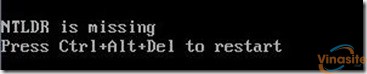
Để giải quyết vấn đề này, trước tiên bạn nên kiểm tra xem thiết lập BIOS đã đúng chưa và cáp của ổ cứng có bị hỏng gì không? Rồi tiếp tục giải quyết lỗi “NTLDR is missing” bằng một trong 3 cách sau:
II. Cách sửa lỗi “NTLDR is missing”
1. Cách 1: Sử dụng đĩa Hirent ‘s boot.
– Bước 1: Tải Hirent ‘s boot về
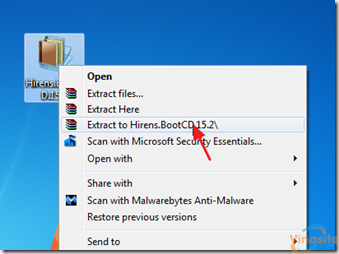
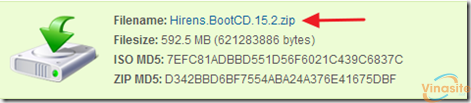
1. Từ một máy khác tải “Hiren’s BootCD 15” về. check vào “i’m not a robot” đợi 3s rồi chọn Get link để tải.
Kéo thanh trượt xuống và click vào “Hirens.BootCD.15.2.zip”
2. Khi tải xong, click phải vào file “Hirens.BootCD.15.2.zip” và giải nén nó.
– Bước 2: Ghi file Hiren’s.BootCD.15.2.ISO ra đĩa CD.
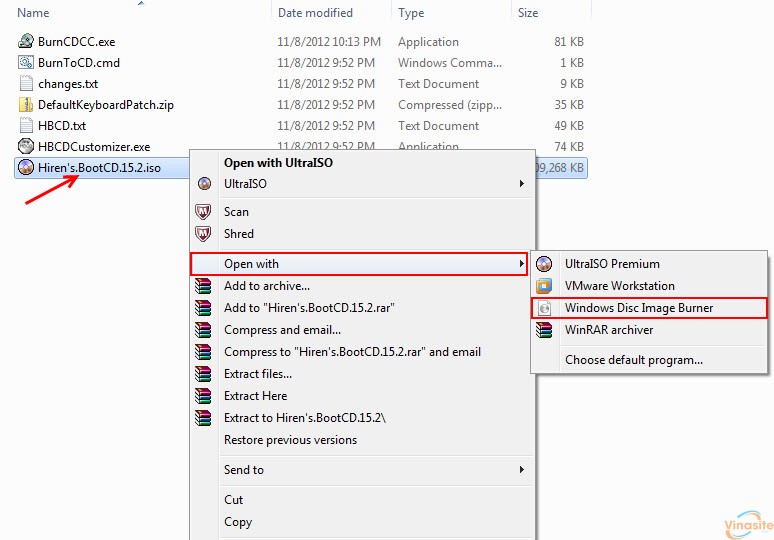
1. Trong thư mục “Hirens.BootCD.15.2”, tìm file “Hiren’s.BootCD.15.2.ISO” và ghi nó ra đĩa.
– Bước 3: Dùng đĩa Hirent‘s boot vừa ghi để boot cho máy bị lỗi.
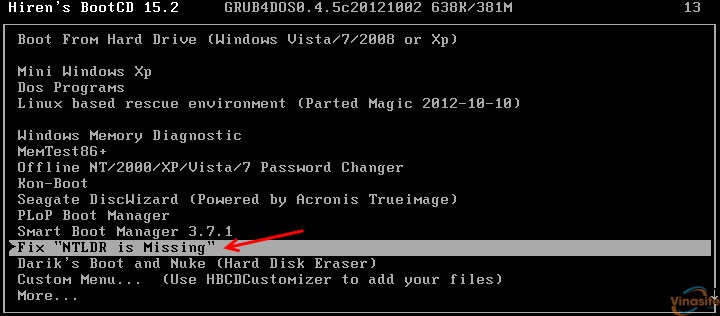
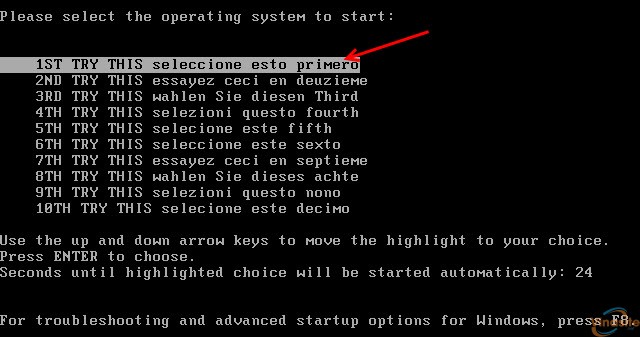
1. Thiết lập BIOS cho máy bị lỗi boot từ ổ CD, cho đĩa Hirent ‘s boot vào.
2. Khởi động lại máy tính.
3. Khi menu “Hiren’s BootCD”xuất hiện trên màn hình, sử dụng các phím mũi tên để chọn mục “Fix ‘NTLDR is Missing’” và nhấn “ENTER“.
4. Chọn “1ST TRY THIS seleccione esto primero” và nhấn “Enter”.
5. Bây gờ lấy đĩa Hirent ‘s ra ngoài và khởi động lại máy tính. Nếu lỗi ”NTLDR is missing” vẫn xuất hiện, thì thực hiện lại từ đầu nhưng ở bước 4 sẽ chọn một trong các tùy chọn còn lại cho mỗi lần thực hiện (2ND, 3RD, 4TH,…).
2. Cách 2: Sử dụng “Recovery” Console từ đĩa source cài đặt Window.
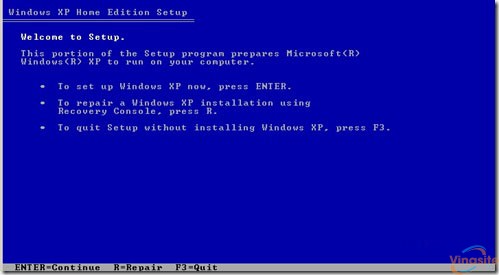
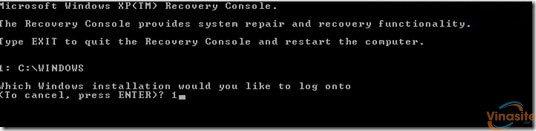
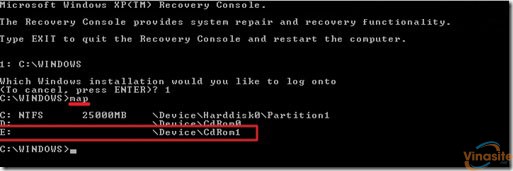
Chú ý*: Đầu tiên phải thiết lập BIOS boot từ ổ CD.
1. Cho đĩa cài đặt Window vào ổ đĩa CD.
2. Khi màn hình Window setup xuất hiện,nhấn phím “R” trên bàn phím để khởi động “Recovery Console”.
3. Ở màn hình recovery console nhấn “1” và nhấn “Enter”.
4. Bây giờ nhập vào “map” và nhấn “Enter” trong các ổ đĩa bên dưới tìm và chọn ổ CDROM có chứa đĩa window cài đặt . ví dụ: “E:\” ).
5. Bây giờ ta copy file “ntldr” và “ntdetect.com” đĩa cài đặt window (“E:\”) sang ổ C:\.
Gõ lệnh copy e:\i386\ntldr c:\ và enter
Gõ lệnh copy e:\i386\ntdetect.com c:\ và enterLưu ý: Khi hệ thống yêu cầu xác nhận có ghi đè lên file củ không thì chọn YES để đồng ý.6. Gõ “Exit” và “Enter” để thoát.7. Lấy đĩa CD ra và khởi động lại máy tính.
3. Cách 3: Dùng window xp Mini.
Nếu người sử dụng window xp không có đĩa cài đặt window để vào recovery console thì có thể dùng cách này.
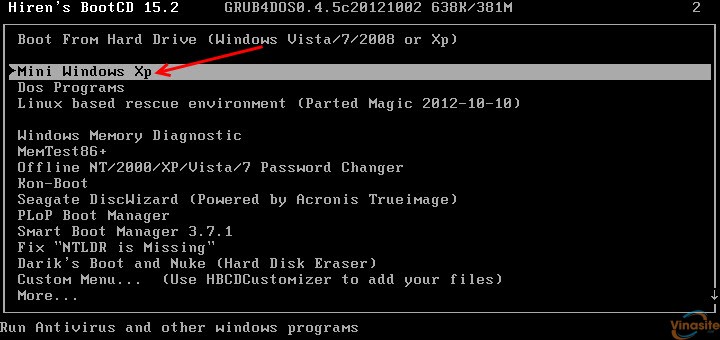
Lưu ý: File “NTLDRXP.zip” chứa file “Ntldr”, “Ntdetect.com” & “Boot.ini” của window xp.
2. Đưa đĩa Hirent ‘s boot vào ổ đĩa khởi động lại và chọn “Mini Windows Xp” ở màn hình đầu tiên.
3. Khi “Mini Windows XP” được tải xong, cấm USB có chứa file (“Ntldr”, “Ntdetect.com” & “Boot.ini”) vào mở Windows explorer.
4. Copy 3 files (Ntldr, Ntdetect.com & Boot.ini) từ USB vào C:\ và chọn YES để ghi đè lên 3 file củ.
5. Sau khi copy xong, lấy đĩa CD và USB ra rồi khởi động lại máy tính.
Bây giờ thì máy tính của bạn có thể hoạt động bình thường.
Chúc bạn thành công!

